Как печатать с iPhone без AirPrint
Что нужно знать
- Найдите специальные приложения для принтера от производителя для вашего беспроводного принтера. Они есть у большинства, включая HP, Canon и Lexmark.
- Используйте стороннее программное обеспечение, такое как Printopia, в качестве посредника на вашем ПК, если у вас старый проводной принтер.
- Выберите пробные версии стороннего программного обеспечения, а затем обновите их, если они работают без проблем.
Устройства, совместимые с Apple, упрощают вашу работу. Например, возьмите любое задание на печать. Включите принтер с поддержкой AirPrint, и вы сможете распечатать что угодно со своего iPhone за считанные секунды. Но что, если принтеров AirPrint не найдено? Эти обходные пути помогут вам печатать с любого iPhone без использования AirPrint.
Используйте совместимое приложение для принтера
У некоторых производителей принтеров, таких как HP, Canon и Lexmark, есть специальные приложения для iOS и Android, поддерживающие беспроводную печать. Давайте посмотрим, как это работает с приложением HP Smart iOS, популярным приложением для беспроводной печати на принтерах HP с поддержкой Wi-Fi. Действия для других приложений будут аналогичными.
Примечание:
Чтобы беспроводная печать работала, всегда подключайте iPhone и принтер Wi-Fi к одной беспроводной сети.
Скачайте и установите бесплатную Приложение HP Smart iOS из Apple Store. В этой статье службы поддержки HP объясняется как подключить приложение к беспроводному принтеру. Зарегистрируйтесь и войдите в систему, чтобы создать учетную запись в HP.
Откройте документ, изображение или любой другой файл в приложении, поддерживающем печать.
-
Нажмите Делиться значок (квадрат со стрелкой вверх) или значок трехточечного многоточия (обычно Более меню), чтобы отобразить Поделиться листом.
В некоторых приложениях, таких как Microsoft Word, значок Более меню отобразит Распечатать вариант. Выбор опции печати может дать вам возможность выбрать AirPrint или Открыть в другом приложении. Выберите последнее, чтобы отобразить общий лист.
Проведите по экрану по горизонтали, чтобы найти приложение HP Smart. Или же спуститесь вниз по общему листу и выберите Печать с помощью HP Smart.
-
Используйте функции в приложении принтера для предварительного просмотра, редактирования или сохранения файла. Когда будете готовы, выберите Распечатать отправить документ на печать. Если у вас несколько принтеров, выберите принтер для использования.
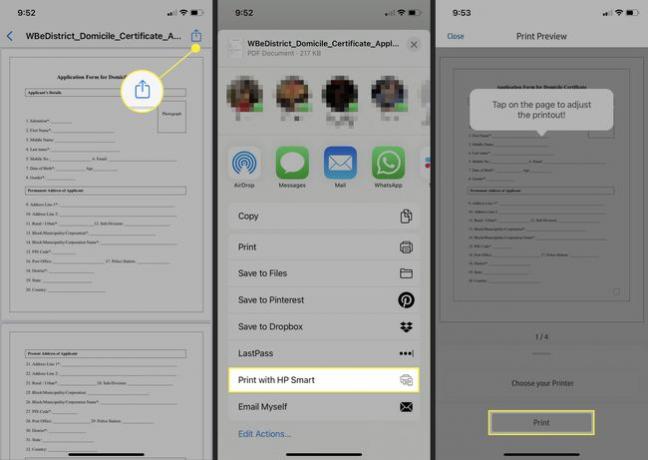
Используйте свой компьютер в качестве посредника для проводных принтеров
Вы можете подключить любой старый принтер к iPhone, используя компьютер с macOS или Windows в качестве моста. Для обеих операционных систем доступно специальное программное обеспечение, которое позволяет отправлять любые задания печати прямо с iPhone на любой принтер без AirPrint.
Printopia хорошо зарекомендовавшая себя программа для macOS. Загрузите бесплатную пробную версию Printopia на свой MacBook и посмотрите, подойдет ли она вам, прежде чем покупать ее.
Распакуйте архивный файл и установите Printopia на macOS.
-
Запустите Printopia, и он обнаружит принтеры, установленные на вашей macOS. Убедитесь, что общий доступ к принтеру включен по умолчанию в Printopia Обзор панель.

-
Все проводные и беспроводные принтеры, подключенные к Mac, появятся на панели «Принтеры». Выберите принтеры, которыми вы хотите поделиться с Printopia.

Откройте приложение iPhone с документом, который хотите распечатать. Нажмите Делиться значок и выберите Распечатать в листе общего доступа.
-
Выберите Принтер (если для Mac включено несколько принтеров), количество копий, которые вы хотите распечатать, и диапазон страниц. Затем выберите Распечатать.

-
Printopia вступает во владение, и вы можете следить за прогрессом в Вакансии панель на Printopia.
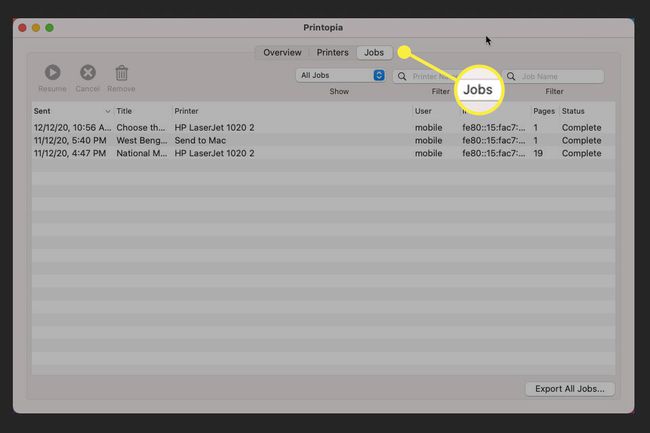
Кончик:
Пытаться O'Print если вы хотите использовать ПК с Windows для печати с iPhone на проводной принтер без AirPrint. O'Print - это «активатор AirPrint» для Windows. Любой ПК с Windows, подключенный к проводному или беспроводному принтеру, может печатать с iPhone на лету.
